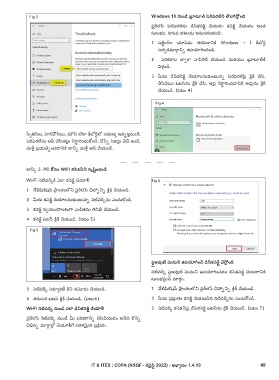Page 79 - COPA Vol I of II - TP - Telugu
P. 79
Fig 3 Windows 10 నుండ్షి బూ ్ల టూత్ పెరిఫెరల్ ని త్ొలగిస్తతు ంది
వెైర్ ల�స్ పైెరిఫెరల్ ను డిస్ క్నెక్్ట చేయడం క్నెక్్ట చేయడం అంత
సులభం. దిగువ దశలను అనుసరించండి:
1 సెటి్టంగ్ ల యాప్ ను త్రవడానికి Windows + I కీబో ర్డ్
సత్వరమారాగా నిని ఉపయోగించండి.
2 పరిక్రాల దా్వరా నావిగేట్ చేయండి మరియు బూలు టూత్ కి
వెళ్లుండి.
3 మీరు డిస్ క్నెక్్ట చేయాలనుక్ుంటునని పైెరిఫెరల్ పైెై కిలుక్ చేసి,
తీసివేయి బటన్ ను కిలుక్ చేసి, ఆపైెై నిరాధా రించడానికి అవును కిలుక్
చేయండి. (పటం 4)
Fig 4
సీపుక్ర్ లు, హై�డ్ ఫో న్ లు, మౌస్ లేదా కీబో ర్డ్ లో సమసయా ఉననిటలుయితే,
పైెరిఫెరల్ ను ఆఫ్ చేసినటులు నిరాధా రించుకోండి, కొనిని సెక్నులు వేచి ఉండి,
మళ్లు ప్రయతినించడానికి దానిని మళ్లు ఆన్ చేయండి.
ట్యస్క్ 2: PC కోసం WIFI కన�క్షన్ ని సృష్ిట్ంచండ్షి
Wi-Fi నెట్ వర్క్ కి ఎలా క్నెక్్ట చేయాలి Fig 6
1 నోటిఫికేషన్ ప్ా్ర ంతంలోని వెైర్ ల�స్ చిహానినిని కిలుక్ చేయండి.
2 మీరు క్నెక్్ట చేయాలనుక్ుంటునని నెట్ వర్క్ ను ఎంచుకోండి.
3 క్నెక్్ట స్వయంచాలక్ంగా ఎంపైిక్ను తనిఖీ చేయండి.
4 క్నెక్్ట బటన్ కిలుక్ చేయండి. (పటం 5)
Fig 5
ఫెల్లఅవుట్ మెనుని ఉప్యోగించి డ్షిస్ కన�క్ట్ చేస్తతు ంది
నెట్ వర్క్ ఫెలలుఅవుట్ మెనుని ఉపయోగించడం డిస్ క్నెక్్ట చేయడానికి
సులభమెైంన మారగాం.
5 నెట్ వర్క్ సెక్ూయారిటీ కీని నమోదు చేయండి. 1 నోటిఫికేషన్ ప్ా్ర ంతంలోని వెైర్ ల�స్ చిహానినిని కిలుక్ చేయండి.
6 తదుపరి బటన్ కిలుక్ చేయండి. (పటం6) 2 మీరు ప్రసుతూ తం క్నెక్్ట చేయబడిన నెట్ వర్క్ ను ఎంచుకోండి.
Wi-Fi న�ట్ వర్్క నుండ్షి ఎలా డ్షిస్ కన�క్ట్ చేయాలి 3 నెట్ వర్క్ క్నెక్షన్ పైెై డిస్ క్నెక్్ట బటన్ ను కిలుక్ చేయండి. (పటం 7)
వెైర్ ల�స్ నెట్ వర్క్ నుండి మీ పరిక్రానిని తీసివేయడం అనేది కొనిని
విభినని మారాగా లోలు చేయగలిగే సరళ్మెైంన ప్రకిరియ.
IT & ITES : COPA (NSQF - రివ�ైస్డ్ 2022) - అభ్్యయాసం 1.4.19 49